Eliminar Cuenta Mi de Xiaomi: Guía Completa para Desbloquear tu Dispositivo
Si tienes un dispositivo Xiaomi y te encuentras con el mensaje "This Device is Locked", no te preocupes. En este artículo, te explicaré cómo eliminar la cuenta Mi de tu dispositivo de manera efectiva y segura. Lo haré paso a paso, asegurando que no te pierdas en el proceso. Vamos a comenzar.
Parte 1: Preparativos Iniciales
Antes de comenzar con el proceso de desbloqueo, hay algunos preparativos que debes realizar. Es fundamental tener a mano los siguientes elementos:
- Un cable USB que funcione correctamente.
- Una computadora con acceso a Internet.
- Los programas necesarios para el desbloqueo, que puedes descargar desde el enlace proporcionado en la descripción.
- Paciencia y atención a los detalles, ya que este proceso puede ser algo complicado.
Una vez que tengas todo listo, podemos proceder.
Debes descargar los programas necesarios para llevar a cabo el proceso, estos son los enlaces actualizados:
Descargar Programas de Desbloqueo + Drivers
Descargar Versión Actualizada de ST MTK Tool
Parte 2: Accediendo al Modo Fastboot
El primer paso para eliminar la cuenta Mi es acceder al modo Fastboot de tu dispositivo. Para hacerlo, sigue estos pasos:
- Apaga el dispositivo Xiaomi.
- Mantén presionado el botón de Volumen Abajo y el botón de Encendido al mismo tiempo.
- Conecta el cable USB al dispositivo mientras mantienes presionados los botones.
Esto debería llevarte a la pantalla de Fastboot. Si no lo logras, prueba de nuevo hasta que lo consigas.

Parte 3: Instalación de Controladores y Programas
Ahora que estás en modo Fastboot, es necesario instalar los controladores en tu computadora. Aquí te explico cómo hacerlo:
- Descarga el archivo autoextraíble que contiene todos los controladores y programas necesarios desde el enlace que hemos proporcionado.
- Ejecuta el archivo y sigue las instrucciones en pantalla para instalar los controladores USB de 64 bits.
- Asegúrate de aceptar todas las solicitudes del sistema operativo para completar la instalación.
Es crucial que instales correctamente los controladores para asegurar la comunicación entre tu dispositivo y la computadora.
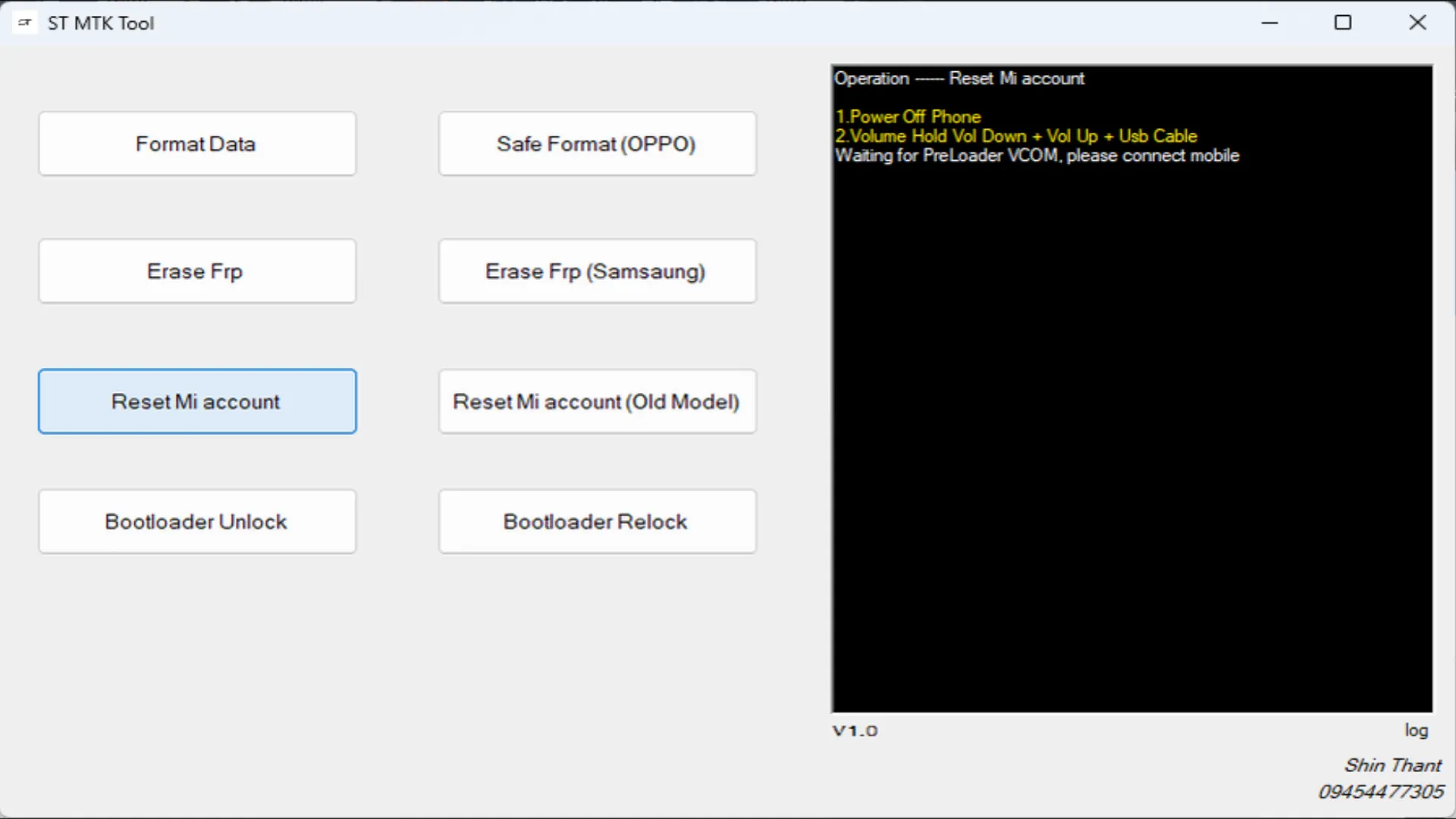
Parte 4: Uso del Programa para Eliminar la Cuenta Mi
Una vez que los controladores están instalados, es tiempo de usar el programa para eliminar la cuenta Mi. Aquí te muestro cómo hacerlo:
- Abre el programa que has instalado anteriormente.
- Selecciona la opción de Remove Mi Account.
- Mantén presionados el botón de Volumen Abajo y el botón de Encendido mientras el programa se comunica con el dispositivo.
Cuando veas el mensaje "Done" en verde, significa que has eliminado la cuenta Mi con éxito.
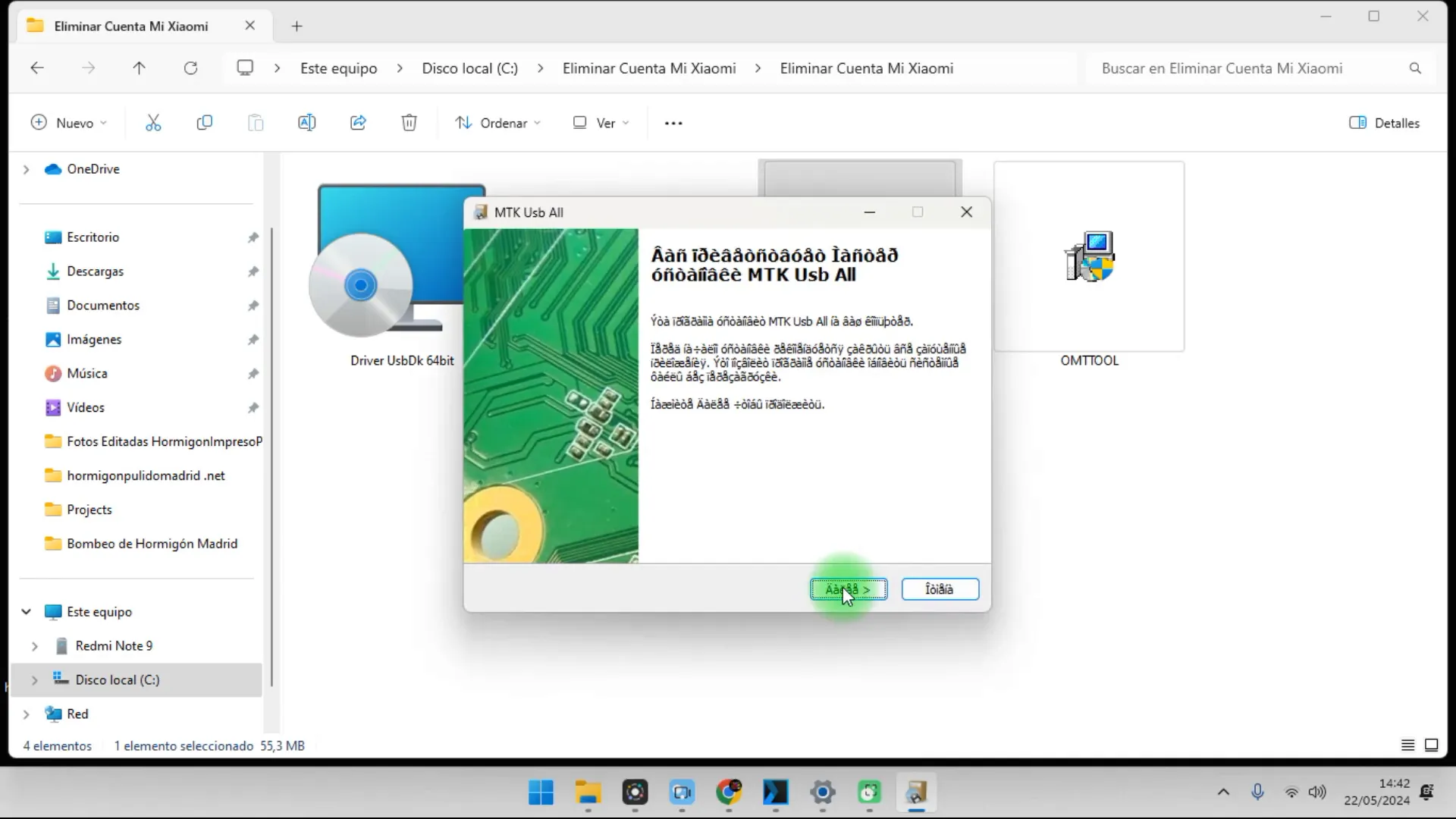
Parte 5: Reinicio del Dispositivo
Después de que el programa indique que todo ha salido bien, desconecta el cable USB y reinicia tu dispositivo. Deberías poder encenderlo sin el mensaje "This Device is Locked".
Si aún aparece el mensaje, no te preocupes. A continuación, abordaremos cómo eliminar la cuenta de Google que también puede estar causando el bloqueo.
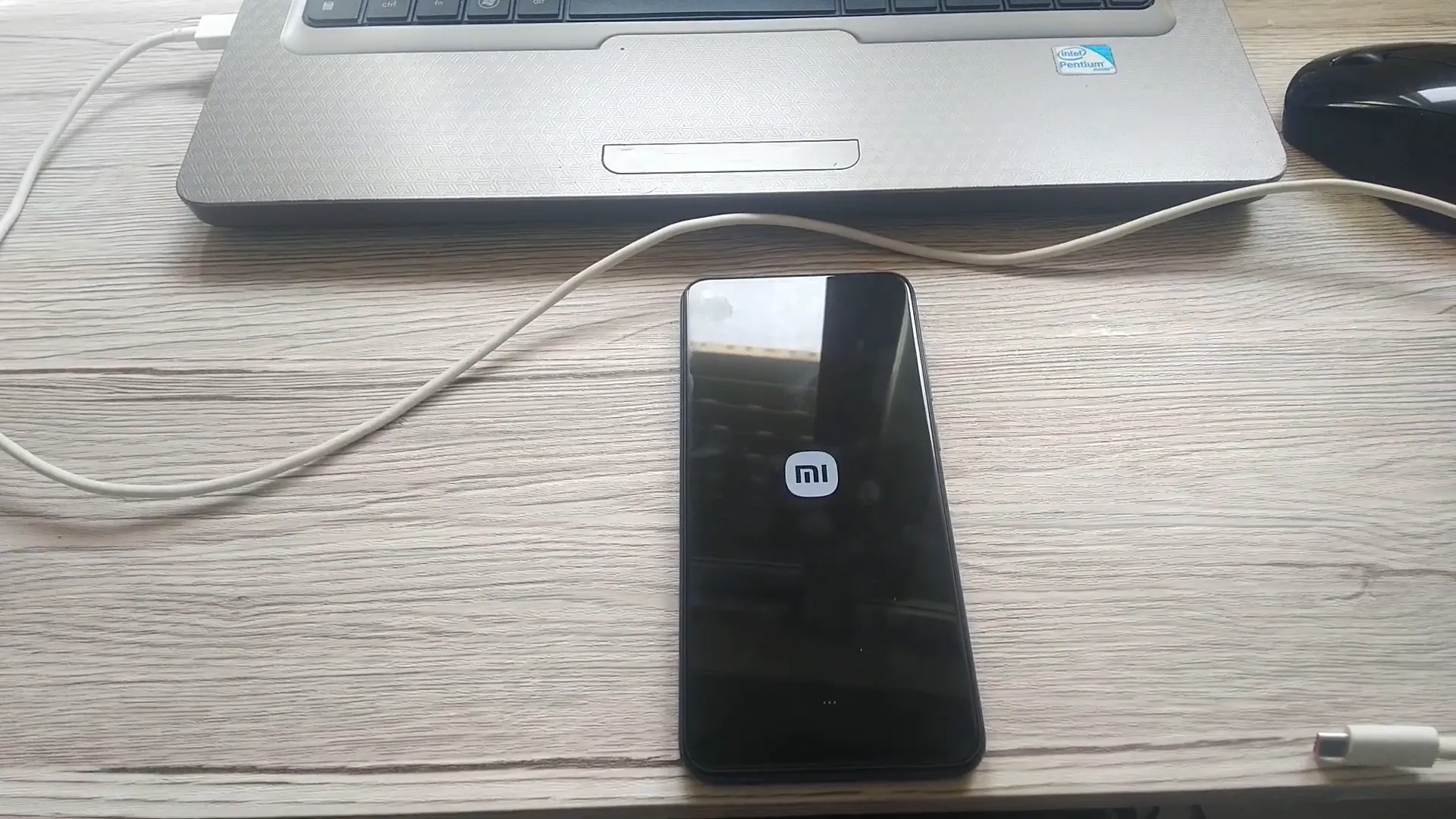
Parte 6: Eliminando la Cuenta de Google
Para eliminar la cuenta de Google, sigue estos pasos:
- Conecta nuevamente tu dispositivo a la computadora.
- Abre el programa y selecciona la opción FRP Remove (Eliminar FRP).
- Repite la combinación de teclas de Volumen Abajo y Encendido.
Esto debería permitirte eliminar la cuenta de Google y, a su vez, el bloqueo en tu dispositivo.

Parte 7: Ajustes Finales en el Dispositivo
Ahora que has eliminado ambas cuentas, es hora de ajustar algunas configuraciones en tu dispositivo:
- Ve a Ajustes y desactiva el WiFi.
- Accede a la sección de Opciones de Desarrollador y activa el Desbloqueo OEM y la Depuración USB.
- Reinicia el dispositivo nuevamente.
Estos pasos son importantes para evitar futuros bloqueos y asegurar que tu dispositivo funcione correctamente.
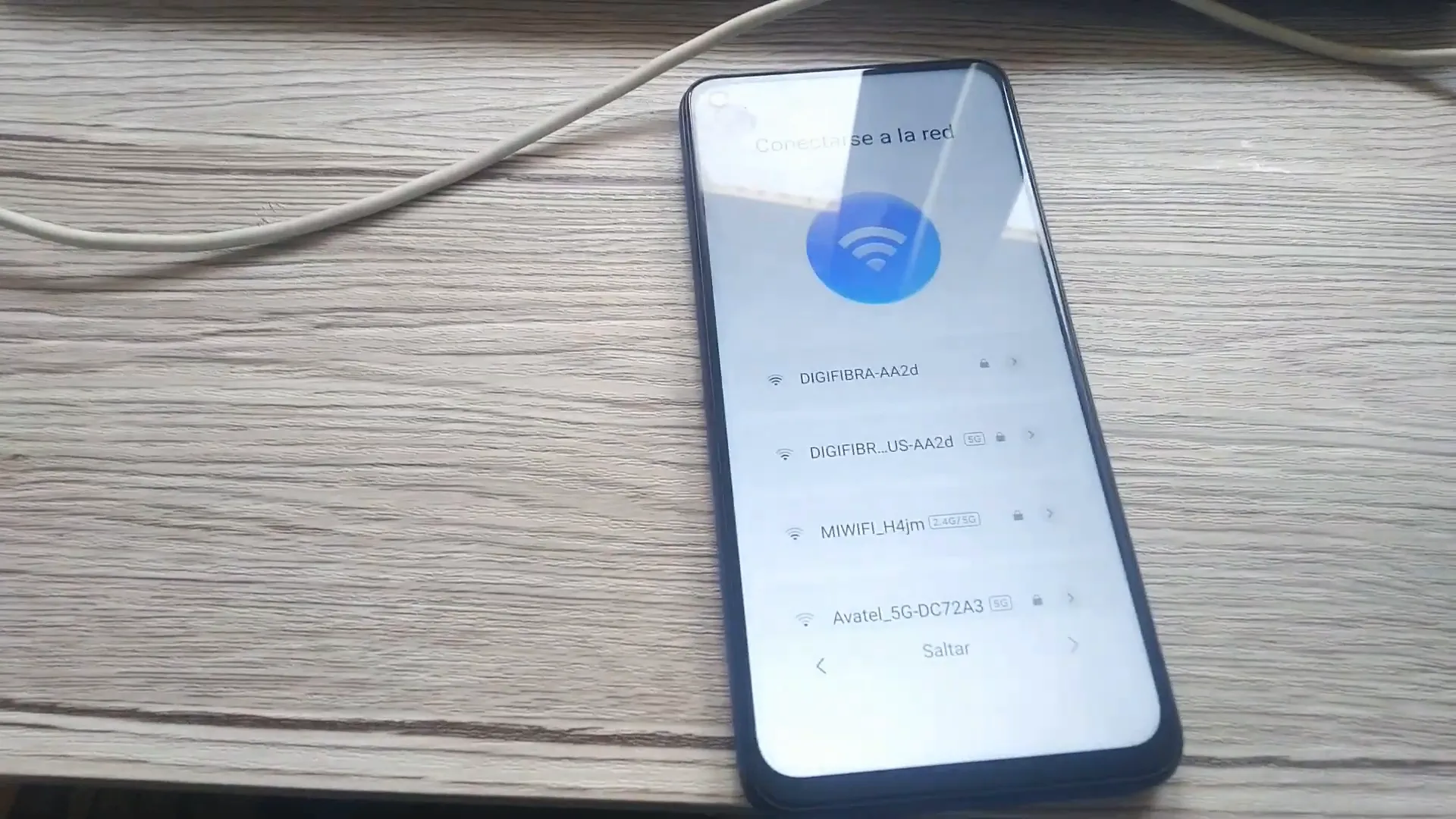
Conclusión
Eliminar la cuenta Mi de un dispositivo Xiaomi puede parecer complicado, pero siguiendo estos pasos detallados, puedes lograrlo con éxito. Recuerda siempre tener cuidado al seguir instrucciones y asegúrate de que todos los controladores y programas estén correctamente instalados. Si tienes alguna duda, no dudes en dejar un comentario y estaré encantado de ayudarte.
Por último, te invito a que te suscribas a mi canal de Reparar Ordenador para más tutoriales y consejos sobre tecnología.